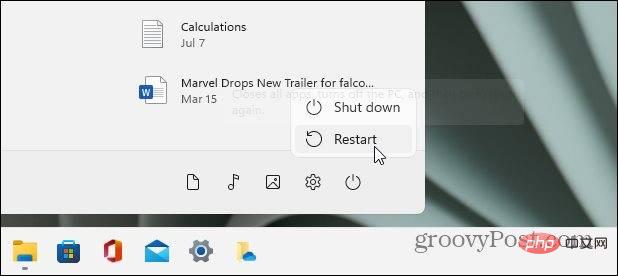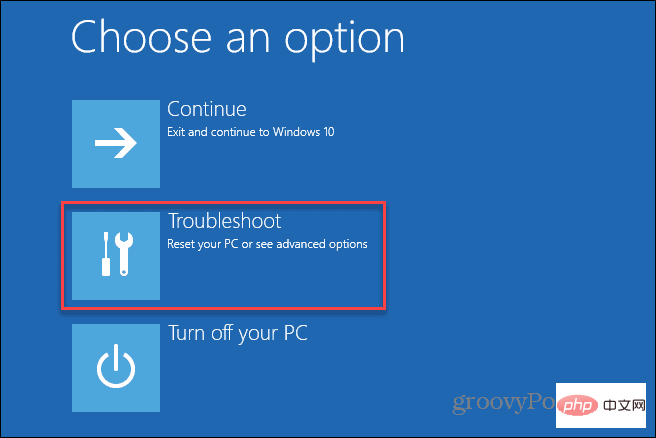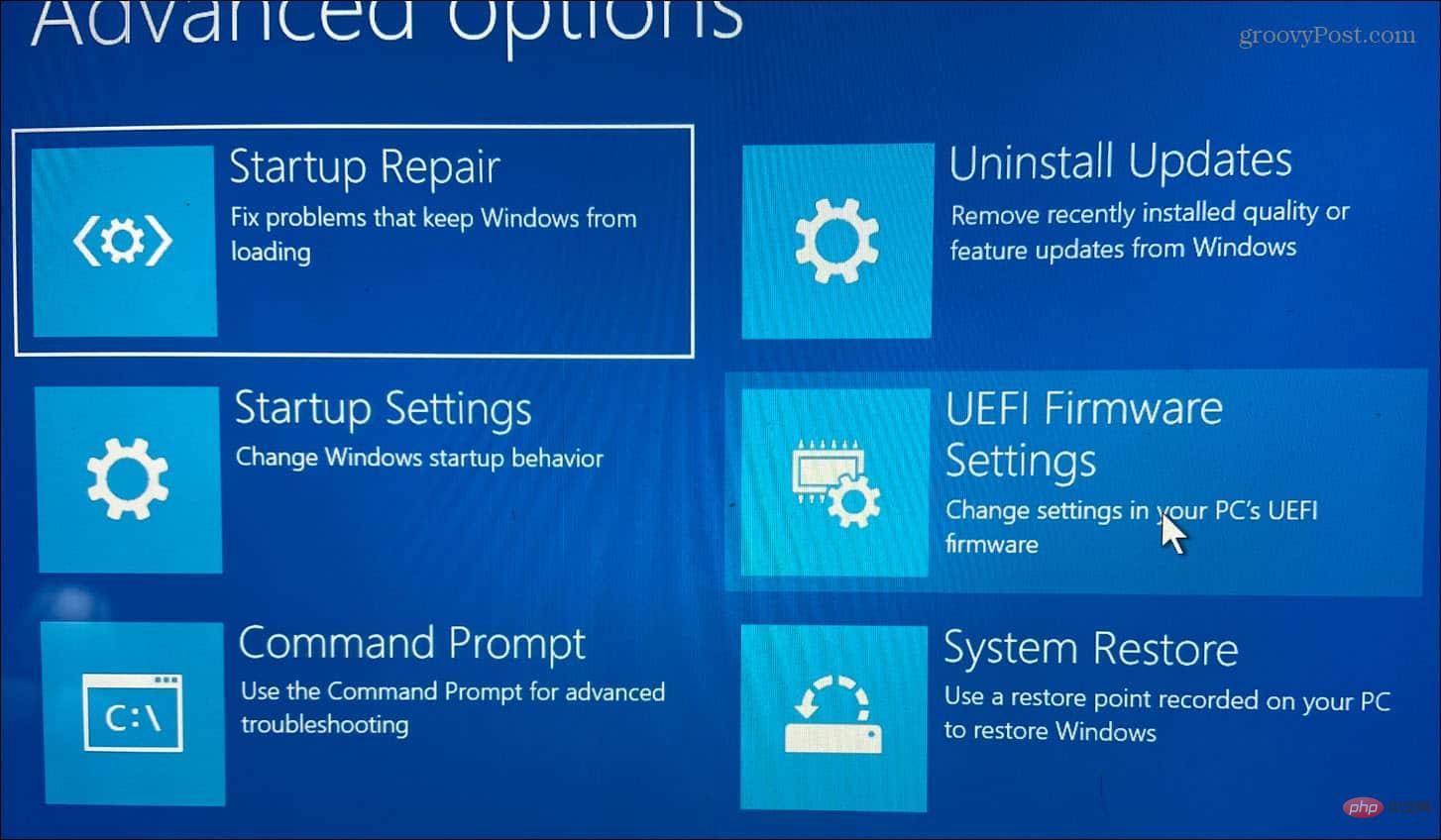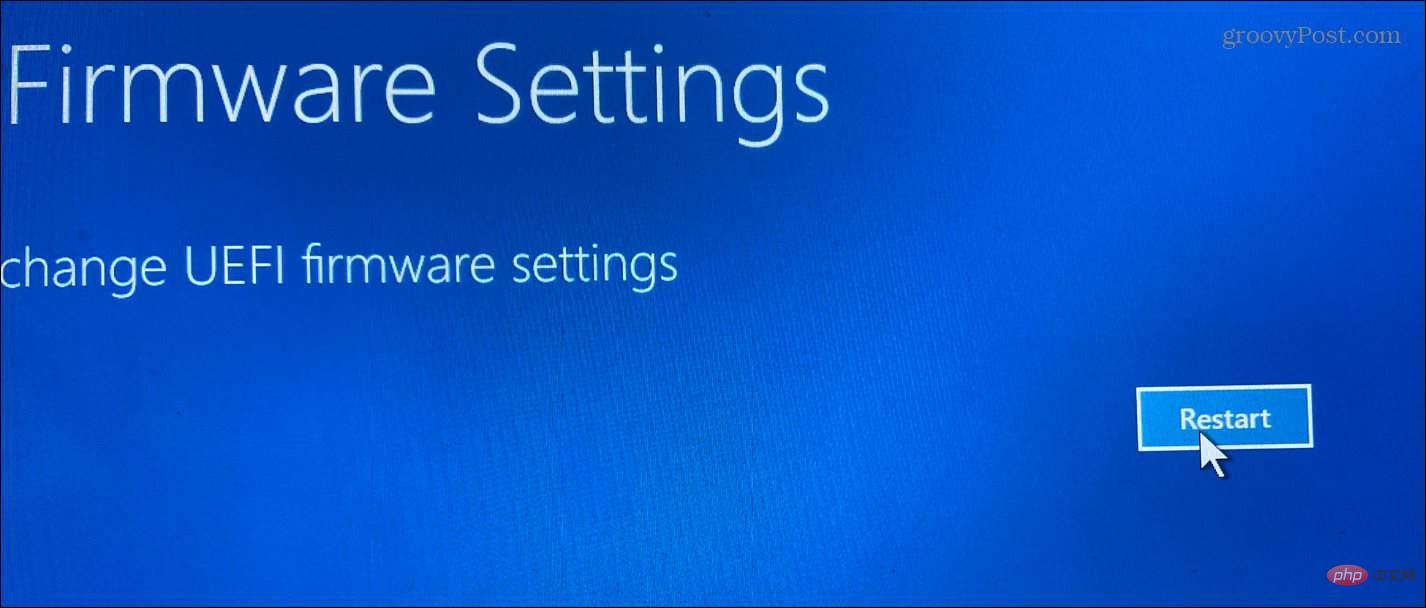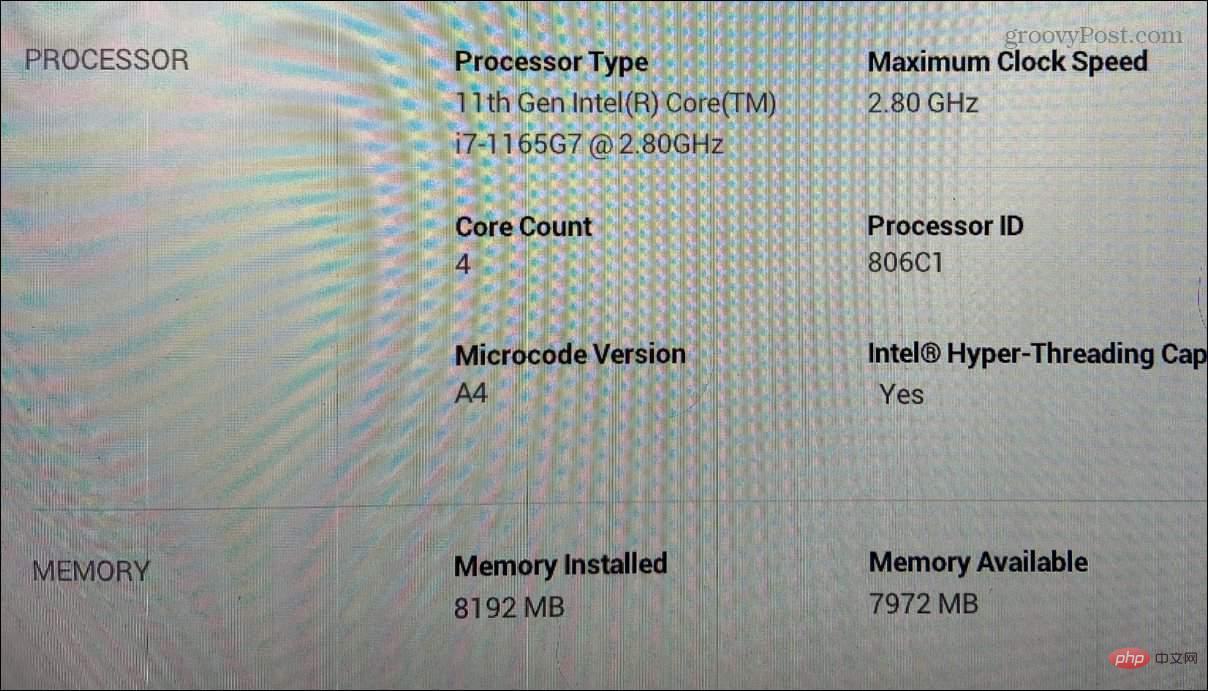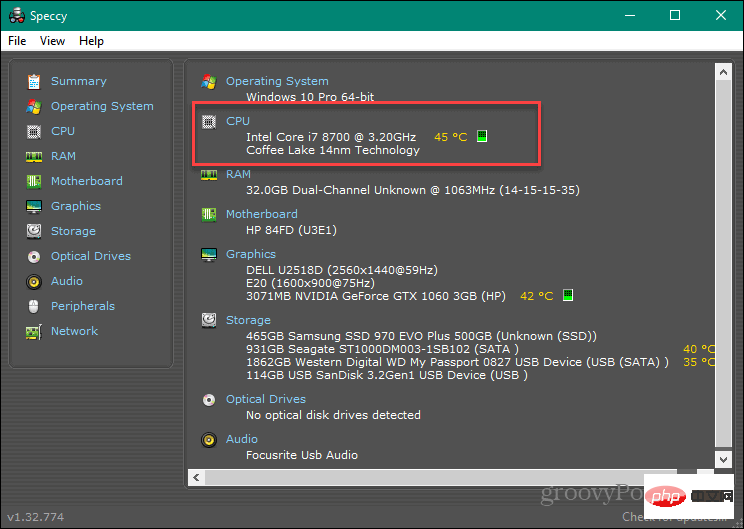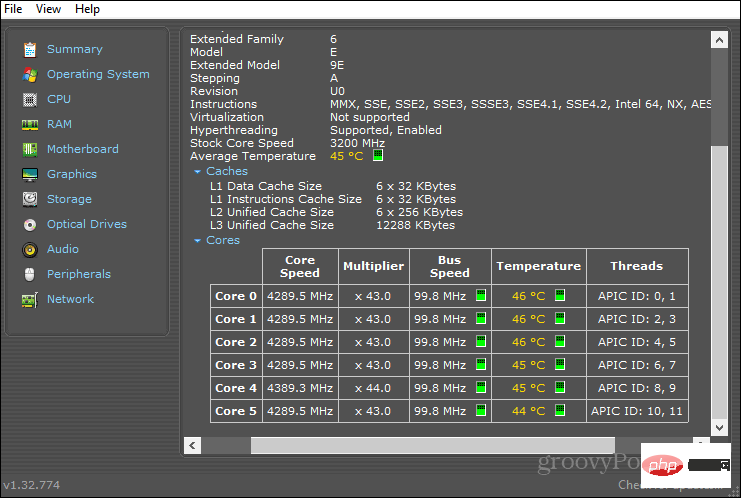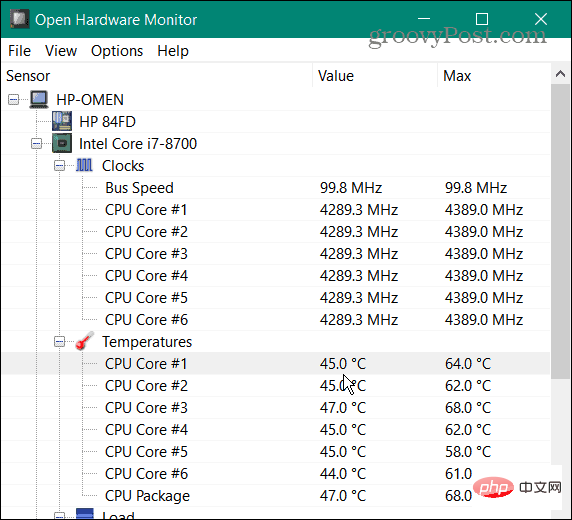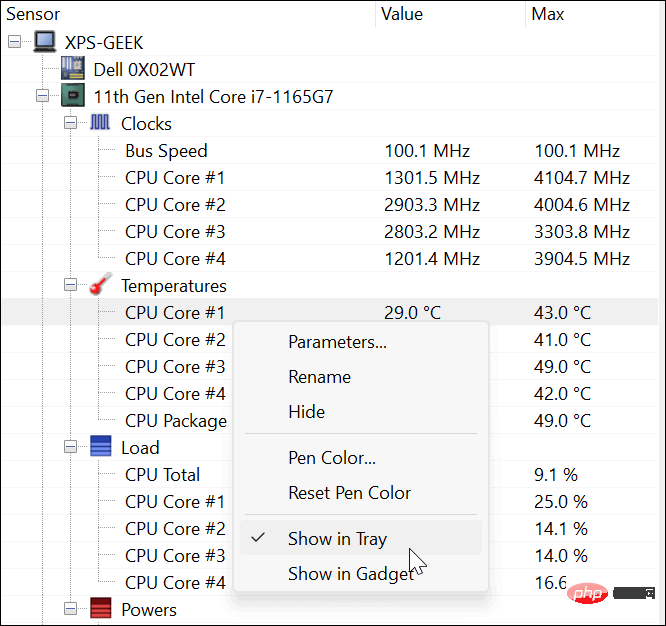如何在 Windows 11 上檢查 CPU 溫度
在 Windows 11 上檢查 CPU 溫度
您可以從系統的 BIOS/UEFI 選單中檢查您的 CPU 溫度。
從 BIOS/UEFI 檢查 CPU 溫度:
- #開啟開始功能表。
- 按住Shift 鍵並同時點選重新啟動以啟動進入安全模式。

- 出現「進階啟動」畫面時,按一下「疑難排解」 選項。

- 點選進階 選項 > UEFI 韌體設定。

- 當系統提示您按下Restart進入 BIOS/UEFI 時,重新啟動您的 PC 。

- 查看您的 BIOS/UEFI 以取得類似CPU Core Temperature的清單。

每個 BIOS/UEFI 都不同 — 有些不包含 CPU 溫度,因此請查看CPU或處理器類別。如果您在 BIOS/UEFI 選單中找不到您的 CPU 溫度,您可以使用第三方應用程式來代替。
如何使用第三方應用程式在 Windows 11 上檢查 CPU 溫度
用於檢查系統硬體的最簡單的免費應用程式之一是Speccy。 Speccy 是開發CCleaner的 Piriform 為您帶來的軟體。
使用 Speccy 檢查 CPU 溫度:
- 從 Piriform下載並安裝 Speccy。安裝過程很簡單,只需點擊幾下。
- 啟動 Speccy 並允許它清點您的 PC 硬體(包括 CPU 溫度)。

- 點擊左側的CPU——您將看到有關 CPU 的更多詳細信息,包括平均溫度和每個核心的溫度。

使用開啟的硬體監視器檢查 CPU 溫度
如果您喜歡主要檢視 CPU 的實用程序,請查看Open Hardware Monitor。
使用以下步驟來使用 Open Hardware Monitor:
- #安裝後,Open Hardware Monitor 在一處提供所有統計資料。
- 展開CPU部分,其中顯示匯流排速度和每個核心的溫度。

- 要在工作列中顯示 CPU 溫度以便您密切關注,請右鍵單擊溫度本身並選擇Show in Tray。

除了 CPU 溫度,它還監控您的顯示卡 GPU 溫度、電壓和系統風扇速度。如果您需要密切注意所有系統溫度,這是一個很好的工具。
在 Windows 11 上監控 CPU 溫度
Windows 11 沒有即時監控你的 CPU 溫度的工具,你也不想一直進入 UEFI/BIOS 來檢查它。幸運的是,如果您想檢查 Windows 11 上的 CPU 溫度,可以使用不錯的免費實用程式。
還有一些其他實用程式可以顯示 CPU 溫度,但您需要小心使用什麼。例如,Core Temp 會在安裝過程中嘗試在 PC 上安裝您不想要的遊戲。其他用於特定處理器,例如Ryzen Master,它僅適用於 AMD Ryzen CPU。
以上是如何在 Windows 11 上檢查 CPU 溫度的詳細內容。更多資訊請關注PHP中文網其他相關文章!

熱AI工具

Undresser.AI Undress
人工智慧驅動的應用程序,用於創建逼真的裸體照片

AI Clothes Remover
用於從照片中去除衣服的線上人工智慧工具。

Undress AI Tool
免費脫衣圖片

Clothoff.io
AI脫衣器

AI Hentai Generator
免費產生 AI 無盡。

熱門文章

熱工具

記事本++7.3.1
好用且免費的程式碼編輯器

SublimeText3漢化版
中文版,非常好用

禪工作室 13.0.1
強大的PHP整合開發環境

Dreamweaver CS6
視覺化網頁開發工具

SublimeText3 Mac版
神級程式碼編輯軟體(SublimeText3)

熱門話題
 Ventoy安全啟動設定Secure Boot
Jun 18, 2024 pm 09:00 PM
Ventoy安全啟動設定Secure Boot
Jun 18, 2024 pm 09:00 PM
Ventoy是一個USB啟動工具,可直接啟動U盤裡的ISO/WIM/IMG/VHD(x)/EFI等類型的文件,非常好用。筆記型電腦預設都是開啟安全啟動的,如果不關閉或無法關閉,是無法從USB設備進行啟動的,Ventoy也是支援安全啟動的,其原理是給當前電腦注入一個GRUB的安裝證書,只要你的電腦注入過一次之後,任何基於grub啟動的U盤PE都可以通過。 Ventoy官方說明是GIF圖片,播放速度太快,可能無法記住,小編把GIF圖片分割,比較容易理解。 Ventoy安全啟動有EnrollKey和Enro
 如何在 Windows 11 中增加 VRAM
May 05, 2023 pm 04:25 PM
如何在 Windows 11 中增加 VRAM
May 05, 2023 pm 04:25 PM
您是否在使用密集圖形軟體或新遊戲時收到有關電腦顯示卡記憶體的警告?為了防止這些問題並順利運行資源密集型遊戲或應用程序,您需要符合其規格的顯示卡和RAM。無論您的計算機是舊的還是無明顯原因的圖形問題,您都可以透過在某些情況下調整一些參數來解決問題。我們將在本文中介紹的方法是在Windows11中增加VRAM,這是充分利用電腦(尤其是顯示卡)的最有效方法之一。但在我們進入它之前,讓我們看看VRAM是什麼以及它的作用。所以,事不宜遲,讓我們開始吧。為什麼要增加顯存?我們需要指出遊戲和圖形軟體的哪些方面
 修正:在 Windows 11 上執行 Valorant 時出現 VAN 1067 錯誤
May 22, 2023 pm 02:41 PM
修正:在 Windows 11 上執行 Valorant 時出現 VAN 1067 錯誤
May 22, 2023 pm 02:41 PM
該作業系統看起來比其前身要好得多,並具有AutoHDR和DirectStorage等面向遊戲玩家的功能,但Valorant玩家在啟動遊戲時遇到了一些麻煩。這不是早先遊戲玩家面臨的第一個問題,Valorant無法在Windows11上打開是困擾他們的另一個問題,但我們已經介紹了修復它的方法。現在看來,切換到Windows11的Valorant玩家由於安全啟動和TPM2.0服務而面臨問題,這導致遊戲選單在運行時僅顯示退出選項。很多用戶都收到VAN1067錯誤,但這不應該引起警
 如何在 Windows 11 調整電腦風扇的轉速?
May 06, 2023 pm 06:55 PM
如何在 Windows 11 調整電腦風扇的轉速?
May 06, 2023 pm 06:55 PM
由於過熱,您可能必須至少關閉一次系統,或者它可能已自行關閉。我們都去過那裡。但是,如果您可以在Windows11中手動控制風扇以獲得最佳效果呢?大多數人都會對手動控制風扇速度的想法感到興奮,但這並不是那麼簡單明了。您必須找到合適的應用程序,它既相容又提供不僅可以查看而且可以控制速度的選項。在以下部分中,我們將列出從OEM或第三方來源取得正確工具的各種方法,以及透過BIOS在Windows11中進行的風扇控制。關於Windows11中的風扇控制,我該了解什麼?雖然內建設定應該可
 如何修復 Windows 11 中的 Hypervisor 錯誤
Apr 16, 2023 pm 12:37 PM
如何修復 Windows 11 中的 Hypervisor 錯誤
Apr 16, 2023 pm 12:37 PM
對於許多用戶來說,Windows有一個隱藏的內建功能,可用於輕鬆建立和管理虛擬機器。此功能稱為Hypervisor或Hyper-V。但與其他Windows功能一樣,此功能並非完全沒有錯誤。在本文中,我們將向您展示如何輕鬆快速地解決Hyper-V問題。因此,事不宜遲,讓我們立即進入解決方案,讓虛擬機器啟動並運行。修復1–檢查您的系統是否支援Hyper-V您應該嘗試的第一件事是檢查系統是否支援Hyper-V並且仍然處於啟動狀態。 1.您必須重新啟動系統。若要安全地執行此操作,請按一次Wi
 Acer宏碁筆電關閉安全啟動,Bios去除密碼
Jun 19, 2024 am 06:49 AM
Acer宏碁筆電關閉安全啟動,Bios去除密碼
Jun 19, 2024 am 06:49 AM
修了台宏碁筆記本,進PE時要關安全啟動,記錄如何關閉安全啟動和Bios移除密碼。開機,在未亮屏時,不停的按F2鍵,進入BIOS。宏碁筆電關閉安全啟動按方向鍵上方選單切換到進入Boot,如SecureBoot為灰色不可點的狀態,切換到Security頁面,選擇SetSupervisorPassword回車設定密碼。再切換到Boot,SecureBoot可選擇Disabled,按F10儲存即可。宏碁筆電修改、清除BIOS密碼切換到Security選單,選擇SetSupervisorPasswo
 Windows 11 使用者模式下啟用安全啟動: 3 個提示
May 06, 2023 pm 06:25 PM
Windows 11 使用者模式下啟用安全啟動: 3 個提示
May 06, 2023 pm 06:25 PM
安全啟動是整合到大多數目前硬體和UEFI韌體中的安全功能,可為啟動任何Windows系統提供安全環境。該實用程式可防止惡意軟體在啟動過程中劫持設備。此功能的作用類似於安全性門,當您在使用者模式下為Windows11啟用安全啟動時,它可能會很棘手。如果您的系統使用舊的引導框架且未啟用安全性引導,則不支援安全開機狀態。即使您的主機板包含安全啟動選項。讓我們來看看一些可行的解決方案。此解決方案可完美解決所有裝置的安全啟動不受支援的問題,包括HP、Dell和Lenovo筆記型電腦或華擎和Gyg
 如何在 Windows 11 檢查 CPU 溫度
Apr 19, 2023 pm 01:55 PM
如何在 Windows 11 檢查 CPU 溫度
Apr 19, 2023 pm 01:55 PM
什麼是正常的CPU溫度,我該何時關注?這個問題沒有具體的答案,它取決於許多因素,例如係統配置、是否超頻等等。在理想情況下,正常的CPU溫度應該在30°C到55°C的範圍內。如果您正在處理消耗大量資源的應用程序,CPU溫度可能會接近65°C。但是,這也不應該經常發生。任何高於90°C的溫度都會對組件造成危險並損害PC的性能。在這種情況下,如果計算機沒有自動關閉,請關閉計算機,然後讓系統冷卻。此外,清潔可能沉積在CPU內部或周圍的所有灰塵,並移除任何阻礙氣流的物體。此外,